これまで、Amazonの支払い方法にはPayPay払いという選択肢がなかったのですが、2022年4月頃から一部のユーザーでPayPay払いができるようになりました。
少し前までは、一部のユーザーのみが対象だったのですが、現在は全ユーザーが使えるようになっているようです。
実際にどういう手順で支払いをするのか、PayPay支払いに関して予想される疑問点など詳しく解説します。
この記事でわかること
- PayPay払いを利用する方法は?
- PayPayのポイントは使える?
- PayPay支払いでの注意点
本当にAmazonでPayPay支払いができる?

2022年3月くらいまではAmazonでPayPay支払いが利用できませんでしたが、4月頃から支払いができるようになりました。
Amazonの公式ヘルプページでも、PayPay支払いができるという説明があります。
PayPay払いが利用できる対象者は?
PayPay払いは現在、ユーザー全員が利用できるようになっているようです。
Amazonサイト内の「支払い方法」管理画面で、追加表示出ます。
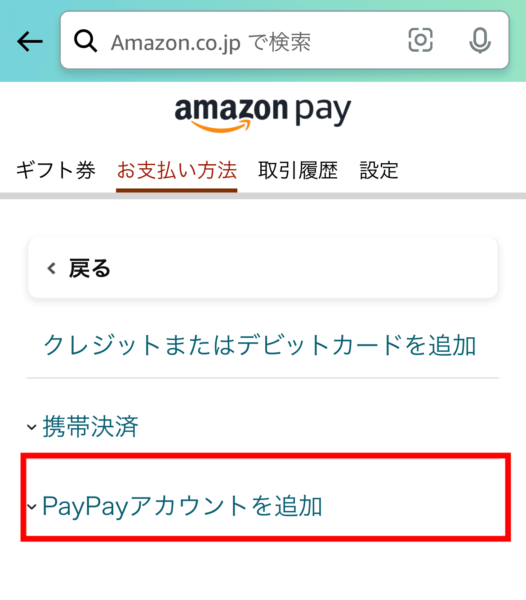
AmazonでPayPay払いを登録する方法2つ
PayPay払いを登録する方法は2通りあります。
- PayPay払い事前に登録
- 注文するときにPayPay払いを登録
1.PayPay払いを事前に登録
事前にPayPay払いを支払い方法追加ページで登録し、その後、注文するときにPayPay払いを選択する方法です。
こんな方におすすめ
まだ商品を注文する予定はないけど、先にPayPay支払いだけを登録しておきたい方。
注文するときにPayPay払いを登録すればいい。と思っていると、問題が発生してすぐに登録できないこともあります。
すぐにお買い物をする予定がない方は、事前に登録だけはしておきましょう。
2.PayPay払いを注文時に登録
事前に登録はせずに、商品を注文するときに、支払い方法選択画面でPayPay払いを登録する方法です。
こんな方におすすめ
今すぐ商品を注文する予定があり、買い物をするときにPayPay払いを登録したい方。
注文する商品が決まっており、今すぐPayPay払いで注文したい方は、事前に登録する手間をかけず、注文するときにPayPay払いを登録できます。
【画像付き】AmazonでPayPay払いを登録する操作手順
PayPay払いを初めて登録する方は、PCからは登録ができないので要注意です。
PayPay払いをこれから登録する人は、スマートフォンのアプリもしくはモバイルサイトで登録する必要があります。
ここでは、アプリで登録する操作手順を詳しく解説します。
1.PayPay払いを事前に登録
操作手順
- 画面左下「人のマーク」をタップし、「アカウントサービス」をタップ
- 「お客様の支払い方法」をタップ
- 「+追加」をタップ
- 「PayPayアカウントを追加」を2回タップ
- 「上記に同意して続ける」をタップ
- 「PaPay マネー/ポイント」の表示が出ていれば完了!
step
1「アカウントサービス」を開く
アプリを開いて画面左下の「人のマーク」をタップし、「アカウントサービス」をタップします。
(モバイルサイトの方は、画面右上に「人のマーク」があります)
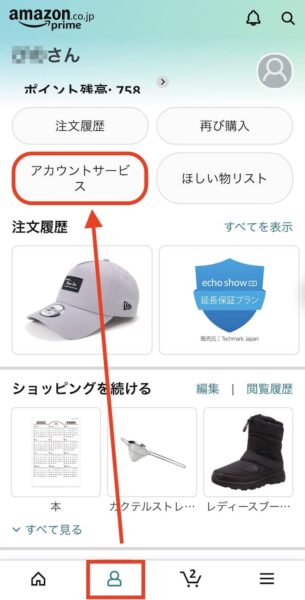
step
2「支払い方法」を開く
「お客様の支払い方法」をタップします。(ログインの画面が出てきた場合は先にログインします)
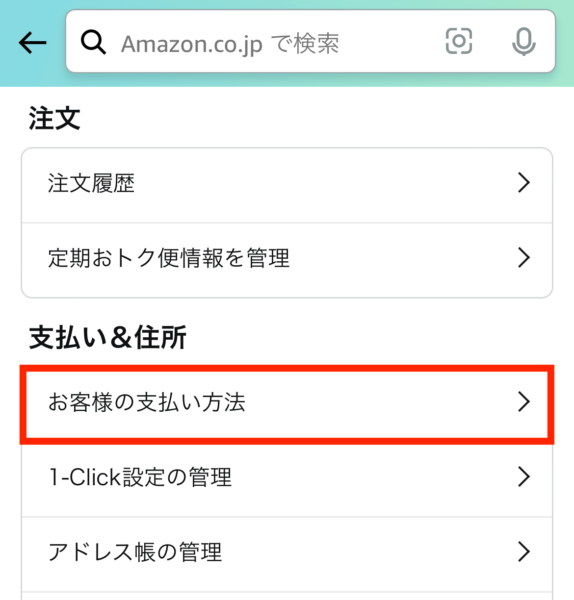
step
3「追加」をタップ
画面右上の「+追加」をタップします
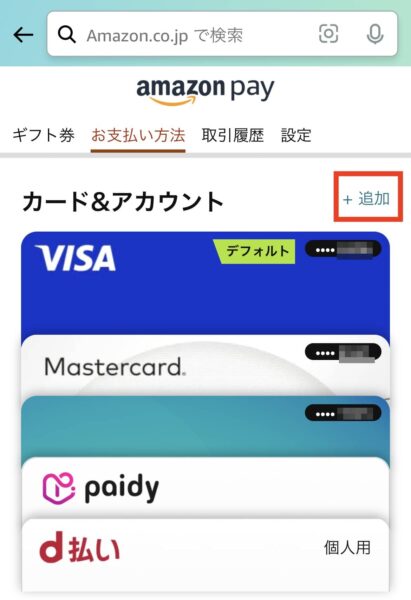
step
4「PayPayアカウントを追加」する
PayPay支払いが利用できる方にのみ「PayPayアカウントを追加」という表示が出てきます。
(表示されなければ、その方はまだ利用できないということなので、日をおいて何度か確認する必要があります)
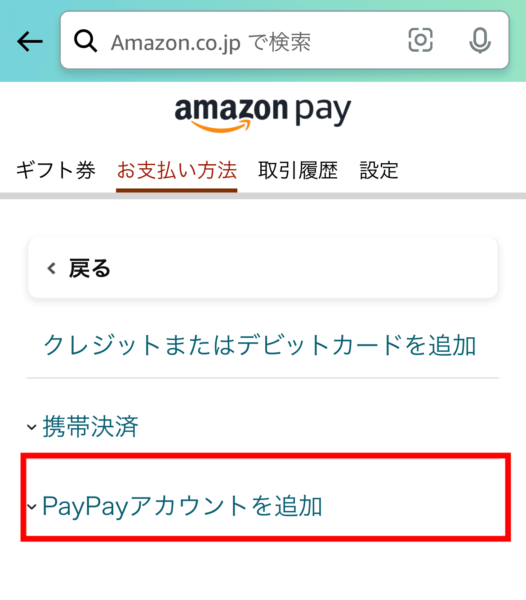
「PayPayアカウントを追加」という黄色いボタンが表示されるので、タップします。
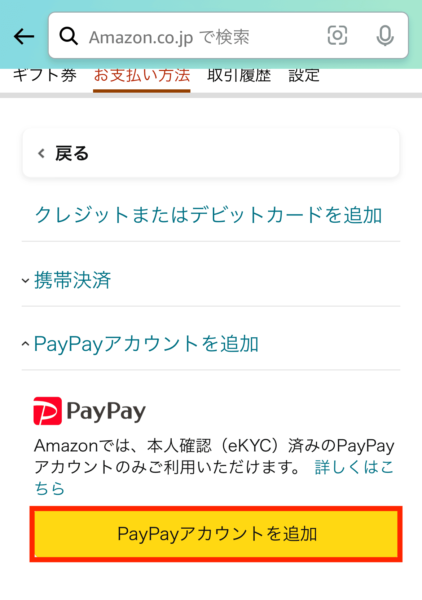
認証中という表示が出たら、画面が変わるまで少し待ちましょう。
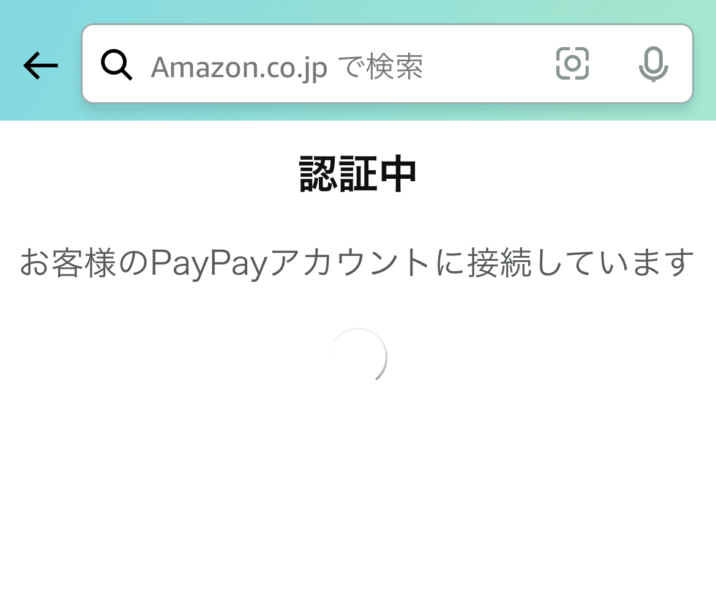
step
5PayPayとAmazonを連携する
連携ページに移動したら、「上記に同意して続ける」をタップします。
有効時間5分以内に操作が必要なので、それを過ぎた場合はやり直しとなります。
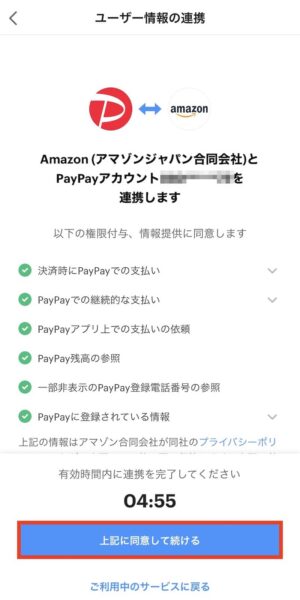
特に問題がなければ、自動的に連携され、「支払い方法」の画面に切り替わります。
「PaPay マネー/ポイント」の表示が出ていれば、無事登録完了です!
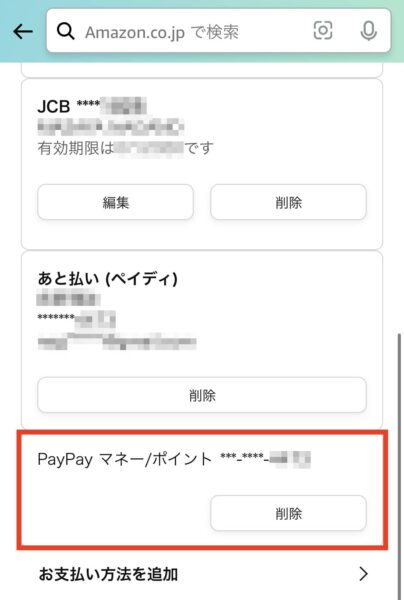
2.PayPay払いを事前に登録
操作手順
- 注文したい商品をカートに入れて「レジに進む」
- 「支払い方法」をタップ
- 「PayPayアカウントを追加」を2回タップ
- 「上記に同意して続ける」をタップ
- 「PaPay マネー/ポイント」の表示が出ていれば完了!
step
1「レジに進む」
ほしい商品をカートに入れて「レジに進み」、注文画面へ移動します。
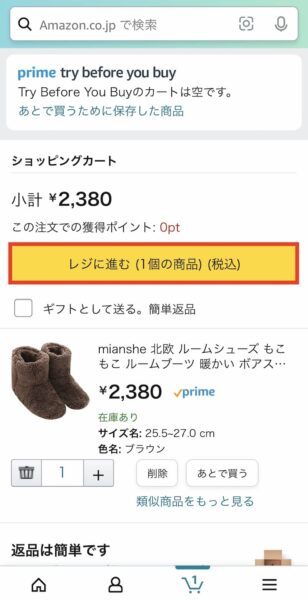
step
2「支払い方法」をタップ
注文の確定ボタンが出てきた場合は、画面を下に移動します。
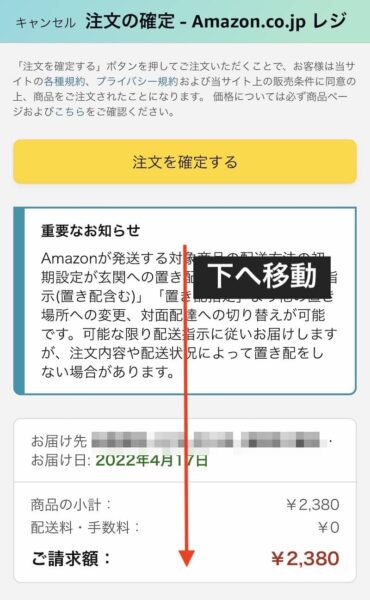
「支払い方法」の表示があるので、そこをタップします。
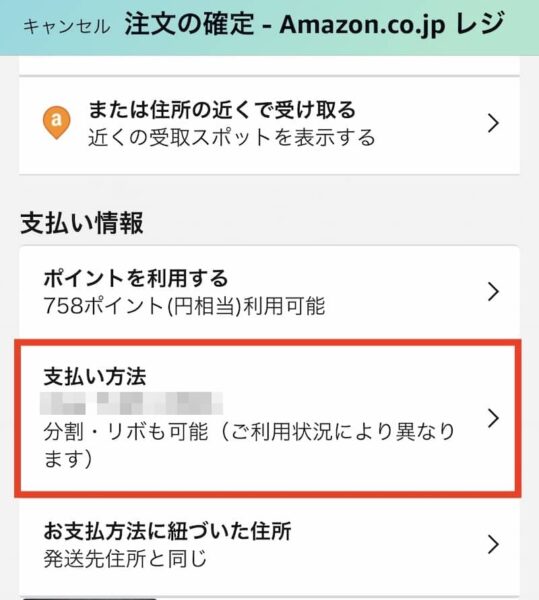
step
3「PayPayアカウント」を追加
「PayPayアカウントを追加」という表示があれば、PayPay支払いができるということなので、「追加」をタップします。
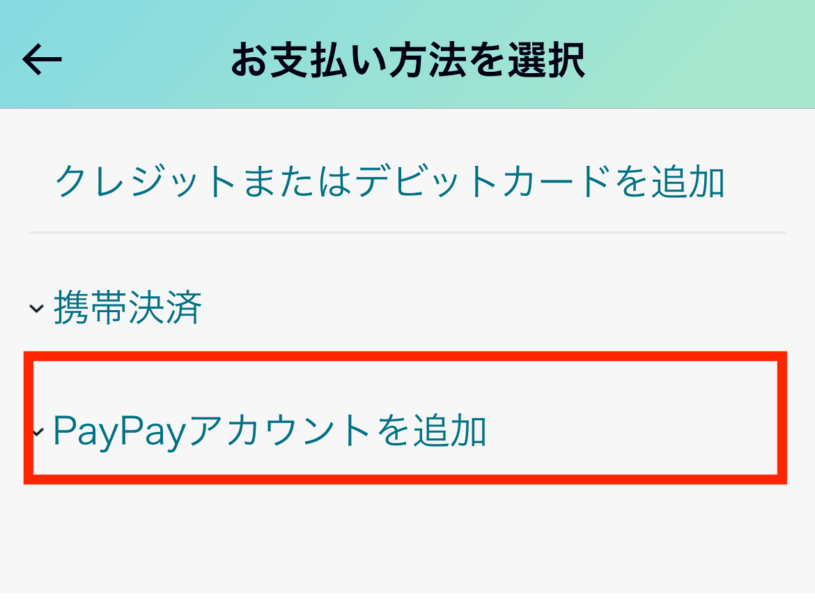
「PayPayアカウントを追加」という黄色いボタンが出てくるので再度タップします。
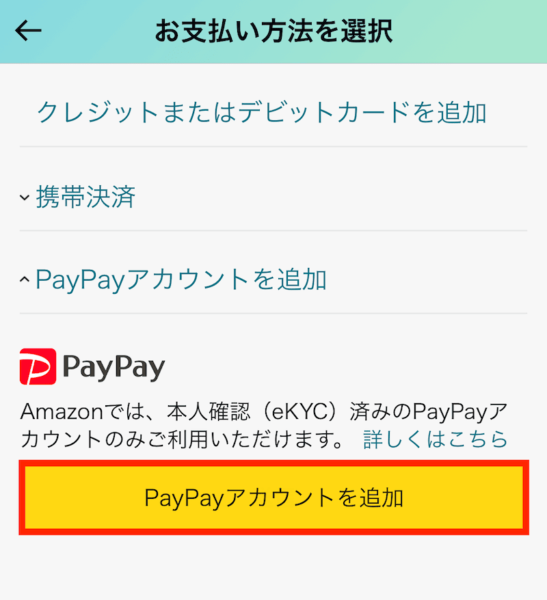
認証中と表示されるので、少し待ちます。
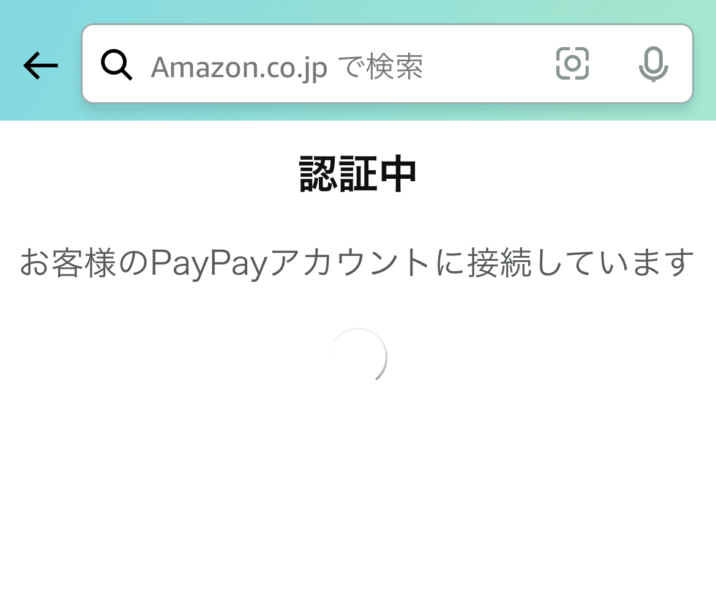
step
4PayPayとAmazonを連携する
連携ページに移動したら、「上記に同意して続ける」をタップします。
有効時間5分以内に操作が必要なので、それを過ぎた場合はやり直しとなります。
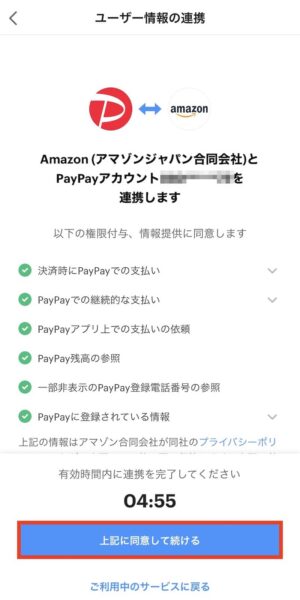
連携時に、PayPayのページに移動した場合は、「開く」ボタンを押します。
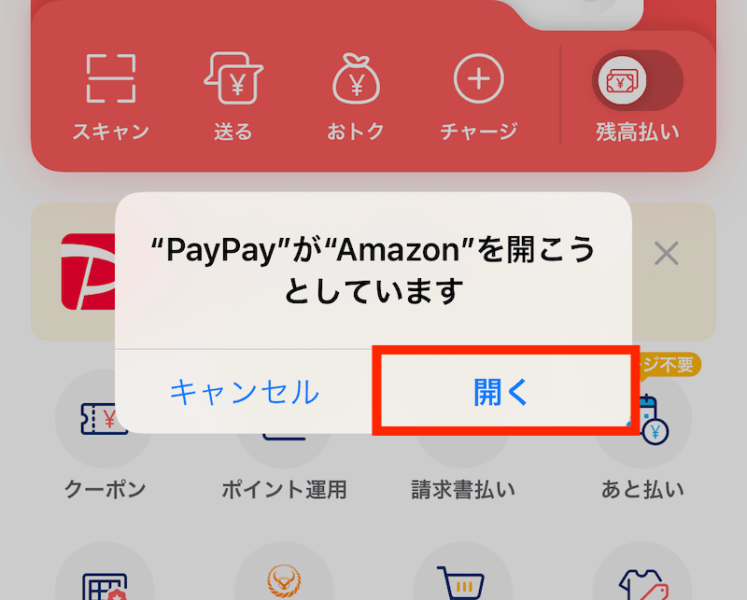
特に問題がなければ、自動的に連携され、「支払い方法」の画面に切り替わります。
「PaPay マネー/ポイント」の表示が出ていれば、無事登録完了です!
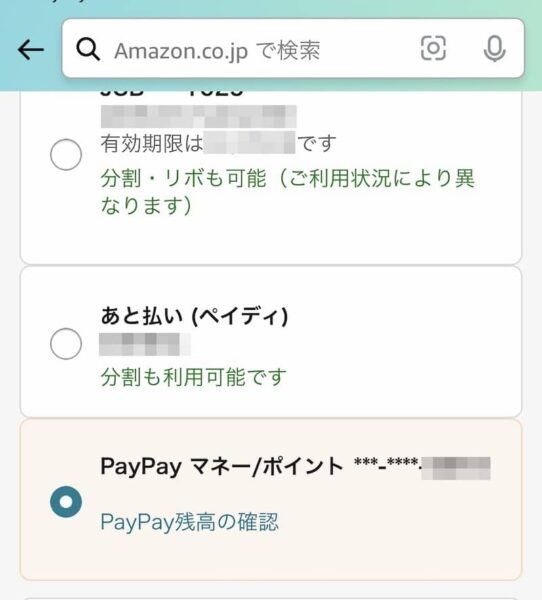
PayPayポイントの使い方とPayPay残高の確認方法
Amazonの注文でPayPayポイントを使う方法と、PayPay残高の確認方法を解説します。
PayPayポイントを使う方法
PayPayポイントを使ってAmazonで買い物をしたい場合は、PayPayのアプリから設定します。
Amazonで設定することはないので要注意。
アプリを開き、PayPay支払い画面に入ると、「PayPayポイントを使う」と表示があるので、スイッチを「オン」!
青色になったら設定完了です。
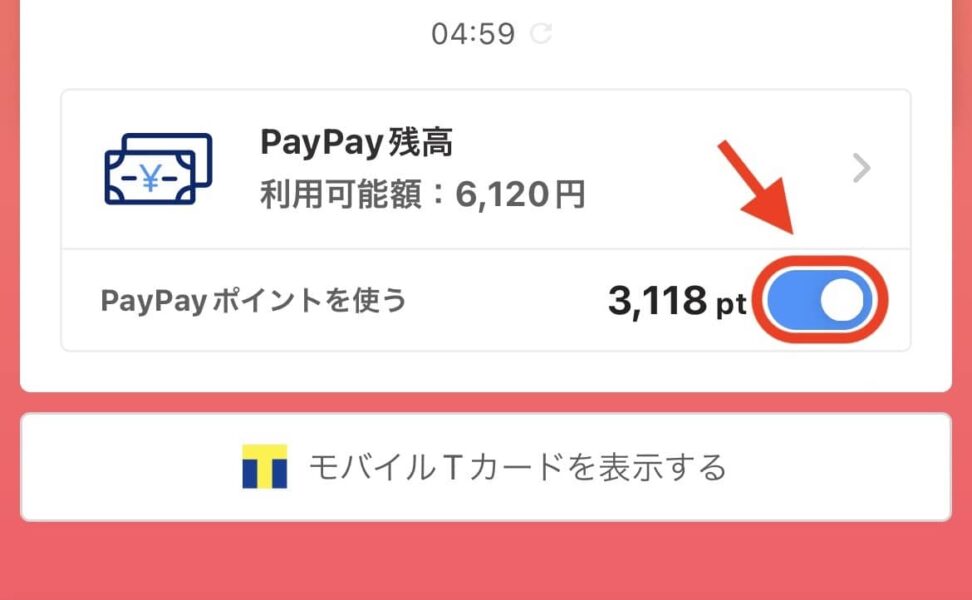
PayPay残高確認方法
Amazonで商品を注文するとき、Amazonの注文画面でPayPay残高を確認できます。
お支払い方法選択ページに「PayPay残高の確認」という表示があるのでそこをタップします。
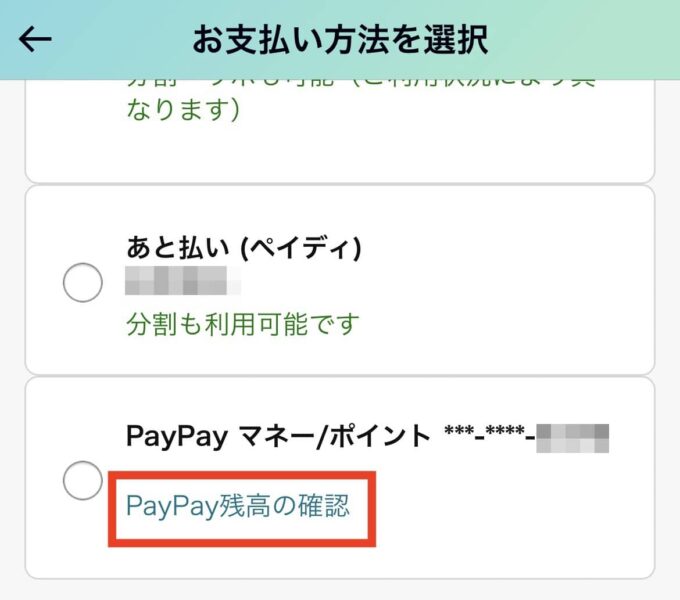
現在のPayPay残高が表示されました。
PayPayポイントの利用をオンにしていれば、ポイント込みの残高が表示されます。
PayPayポイントを使いたくない方は、PayPayアプリでポイント利用をしない設定をしましょう。
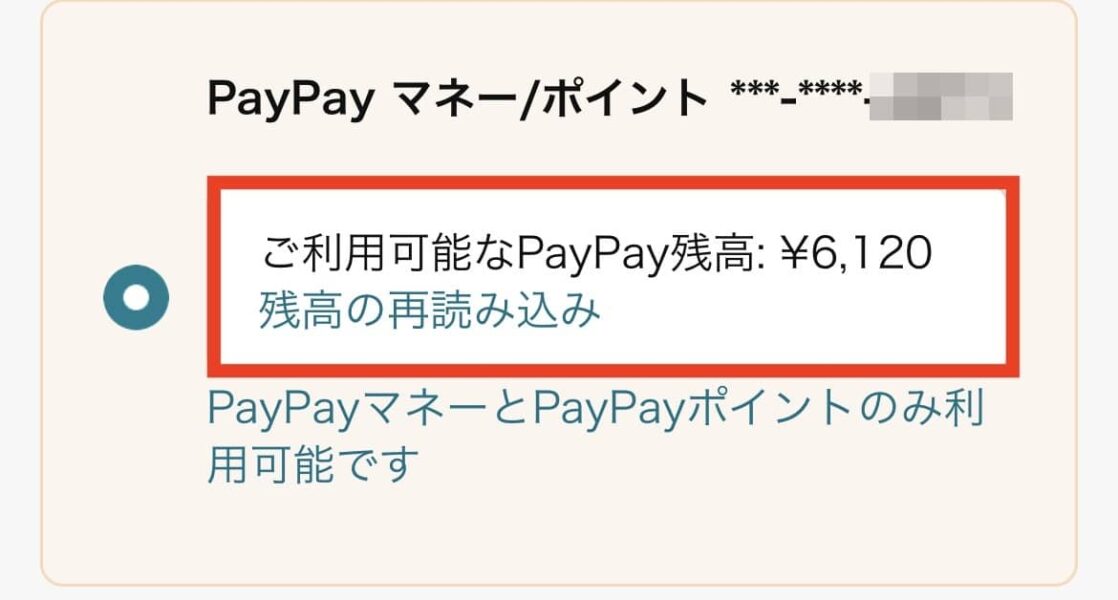
ちなみに、残高が足りない場合は、PayPayアプリで残高を追加する必要があり、AmazonサイトからはPayPay残高を増やすことはできません。
PayPay払いの注意点

PayPay払いは最近できるようになったため、わからないことだらけだと思います。
そこで、PayPay払いで前もって知っておきたいことを解説します。
PayPay払いで注文できた確認
商品を注文して、PayPay払いで本当にできたのかな?と不安になる方もいると思います。
そんな時は、注文確認メールをみてみましょう。
メールの中に、「QRコード決済(PayPay)」と表示されていれば、PayPay払いができているということになりますので安心してください。
メールが届かない方はこちらの記事を参考にしてください。
>>【2022年版】メッセージセンターの開き方!Amazonからメールが届かない方は要チェック!
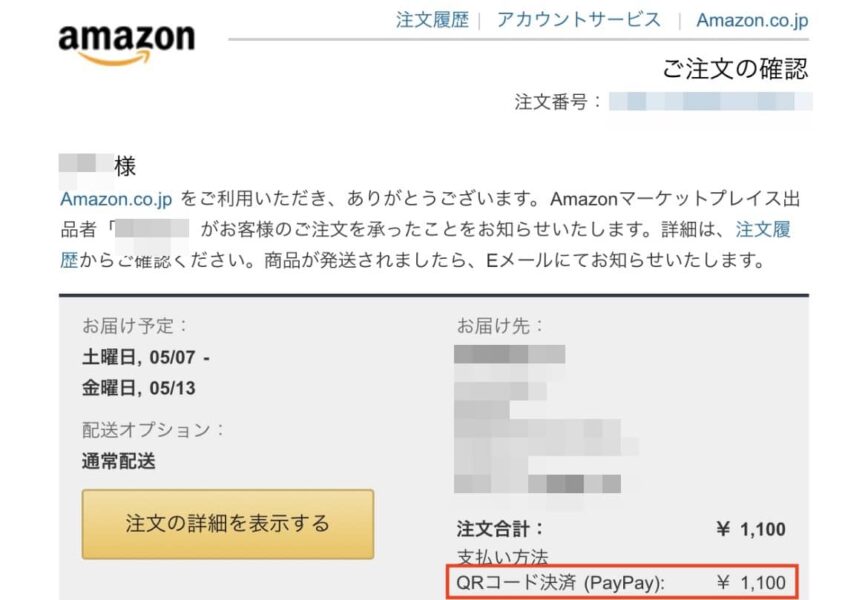
PayPay支払いが使えない商品
Amazonの利用の際、PayPay払いができないものがあるのでチェックしておきましょう。
- Amazonギフト券
- デジタルコンテンツ
- ライフ/バローの注文
- Amazonフレッシュの注文
- Amazon Payの利用分
- 定期おトク便
- Amazonビジネスでの注文
また、PayPayを使って注文する際、Amazonギフト券やAmazonポイント併用して支払うことは現状できません。
PayPay支払いを使うときはPayPay残高かPayPayポイントのみでの支払いとなります。
PayPay払いでの返金期日
PayPay払いで商品を注文して、不具合があった。商品が届かない。など、トラブルが発生したときの返金期日を知っておきましょう。
商品を返送後、Amazonで返金処理→1日ほどでPayPayのアカウントに返金処理されるようです。
返金処理されると、PayPayアプリで確認ができるようになります。
返金が確認できない!となると、おそらくAmazonカスタマーサービスへ問い合わせても、PayPayのカスタマーサービスへ誘導されることが予想されます。
返金されない場合、先にPayPayカスタマーサービスへ聞いてみた方がいいかもしれないですね。
PayPayカスタマーサービスの電話番号:0120-990-634(年中無休24時間対応)
Q & A
ここでは、AmazonでPayPay支払いを利用する際にでてきそうな疑問点についてお伝えします。
Q1. PayPayのアカウントは複数登録できる?
A.できません。アカウントは1つのみしか登録できないです。
Q2. PayPay認証ができななかった。
A.「再認証」ボタンがあるので、そこで再度試してみます。できない場合はカスタマーサービスへ。
Q3. Amazonギフト券、Amazonポイントと併用して支払える?
A. 併用できません。PayPay残高、PayPayポイントのみでの支払いになります。
まとめ:AmazonでPayPay払いができるようになった!

以上、AmazonでPayPayを利用する方法や、注意点などを詳しく解説してきました。
これまで、AmazonでPayPayが利用できたらいいのに。。。
と思っていた方はたくさんいると思います。
2022年4月から利用できるようになったばかりなので、これからいろいろ仕様の変更がある可能性はあります。
そういう場合はAmazon公式サイトのヘルプページで更新されることが多いので、そちらもチェックしてみるといいかもしれません。
とはいえ、できるだけ最新の情報をお伝えできるよう、定期的に記事を見直していきたいと思っています。
この記事が参考になれば幸いです。
ここまで読んでいただきありがとうございました。